- Autor Jason Gerald [email protected].
- Public 2024-01-19 22:12.
- Zuletzt bearbeitet 2025-01-23 12:14.
Das Speichern von Musik auf Ihrem iPhone kann sehr praktisch sein, wenn Sie in einer langen Schlange im Lebensmittelgeschäft oder in einer kaputten U-Bahn-Linie feststecken. Das Synchronisieren von Musik aus Ihrer iTunes-Mediathek mit dem Musikordner Ihres iPhones ist schnell und einfach. Befolgen Sie die nachstehenden Schritte, um zu erfahren, wie Sie Ihr iPhone synchronisieren und Ihre Lieblingssongs überall anhören können.
Schritt
Methode 1 von 4: Einrichten Ihrer elektronischen Geräte
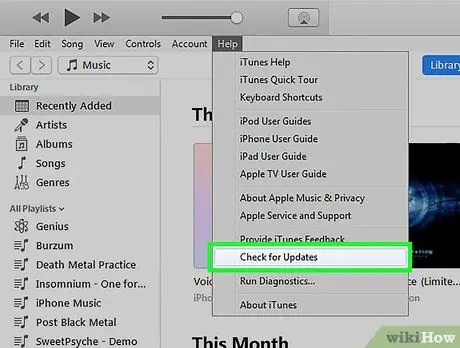
Schritt 1. Stellen Sie sicher, dass Ihr Computer über einen USB 2.0-Anschluss und die neueste Version von iTunes verfügt
Wenn Sie nicht über die neueste Version von iTunes verfügen, laden Sie sie herunter, indem Sie ein Software-Check-Update auf Ihrem Computer ausführen und den Installationsanweisungen folgen.
Sie können die neueste Version von iTunes auch herunterladen, indem Sie die Apple-Website besuchen und auf die Schaltfläche "Jetzt herunterladen" unter der Registerkarte "iTunes" klicken
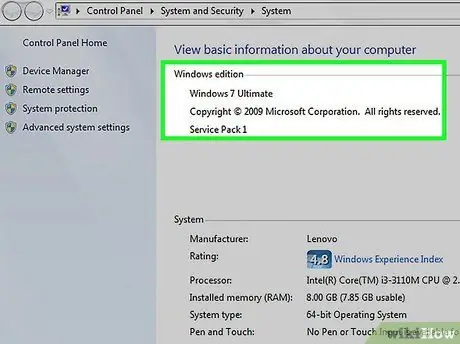
Schritt 2. Stellen Sie sicher, dass Sie Mac OS X Version 10.6 oder höher verwenden
Wenn Sie einen PC verwenden, stellen Sie sicher, dass Sie Windows 7, Windows Vista oder Windows XP Home oder Professional mit Service Pack 3 oder höher ausführen.
Erfahren Sie, wie Sie Ihren Mac und Ihren PC aktualisieren, bevor Sie fortfahren
Methode 2 von 4: Ihr iPhone anschließen
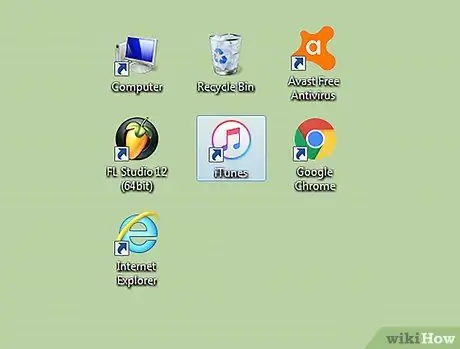
Schritt 1. Öffnen Sie iTunes auf Ihrem Computer
Tun Sie dies, bevor Sie Ihr iPhone anschließen, um Probleme mit der Geräteerkennung zu vermeiden.
Schritt 2. Stecken Sie das USB-Kabel in einen vorhandenen Anschluss des Computers
Stellen Sie sicher, dass Sie einen USB-Anschluss verwenden, der nicht Teil des Computers ist, z. B. einen Tastatur-USB-Anschluss oder einen externen USB-Hub.
Stellen Sie sicher, dass kein anderes USB-Gerät einen anderen Port belegt
Schritt 3. Verbinden Sie Ihren iPod mit dem Dock Connector des USB-Kabels
Stellen Sie sicher, dass Sie das mit Ihrem iPhone gelieferte Apple Dock Connector-auf-USB-Port-Kabel verwenden.
- Wenn Ihr Computer über USB-Anschlüsse an der Vorder- und Rückseite verfügt, schließen Sie diese an die Anschlüsse an der Rückseite des Computers an.
- Wenn iTunes Ihr iPhone beim Anschließen nicht erkennt, versuchen Sie, iTunes zu schließen und erneut zu öffnen.
- Wenn Ihr iPhone immer noch nicht erkannt wird, starten Sie Ihren Computer neu und beginnen Sie von vorne.
Methode 3 von 4: Synchronisieren Ihrer gesamten Musikbibliothek
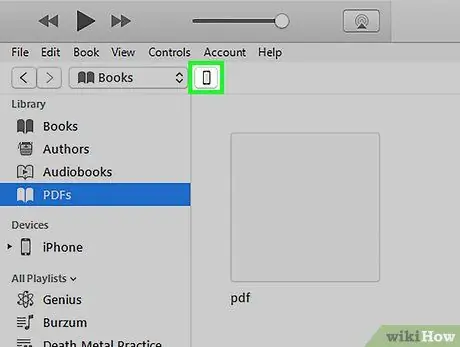
Schritt 1. Wählen Sie Ihr iPhone aus
Abhängig von Ihrer iTunes-Version befindet sich Ihr iPod möglicherweise im linken Menü unter "Geräte" oder in der oberen rechten Ecke des iTunes-Fensters.
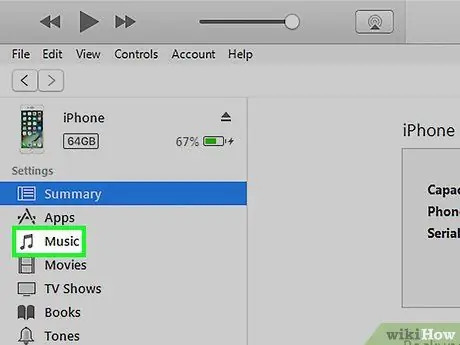
Schritt 2. Wählen Sie die Registerkarte "Musik" auf dem iPhone-Verwaltungsbildschirm
Die Registerkarte "Musik" befindet sich links neben der Registerkarte "Zusammenfassung".
- Wenn Sie die neueste Version von iTunes 11 verwenden, besuchen Sie zuerst die Seite "Zusammenfassung" Ihres iPhone-Verwaltungsbildschirms und klicken Sie im Feld "Optionen" auf das Kästchen "Automatisch synchronisieren, wenn dieses iPhone verbunden ist".
- Beachten Sie, dass beim Synchronisieren Ihrer gesamten Musikbibliothek der Inhalt der App "Musik" auf Ihrem iPhone gelöscht und durch Inhalte aus der synchronisierten iTunes-Bibliothek ersetzt wird.
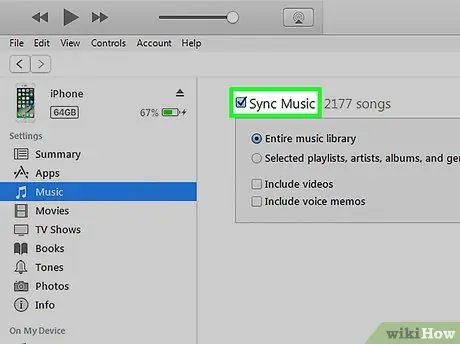
Schritt 3. Suchen Sie nach dem Feld "Musik synchronisieren" und klicken Sie darauf, sodass ein blaues Häkchen angezeigt wird
Auch dieses Feld befindet sich auf der Registerkarte "Musik" des Verwaltungsbildschirms Ihres iPhones. Sehen Sie sich die Optionen unter dem Feld "Musik synchronisieren" an und wählen Sie die für Sie passende Funktion aus.
- Um Ihre gesamte Musikbibliothek zu synchronisieren, wählen Sie "Alle Titel und Wiedergabelisten".
- Um einzelne Playlists zu synchronisieren, wählen Sie die Option "Ausgewählte Playlists" und wählen Sie die Playlists aus, die Sie synchronisieren möchten.
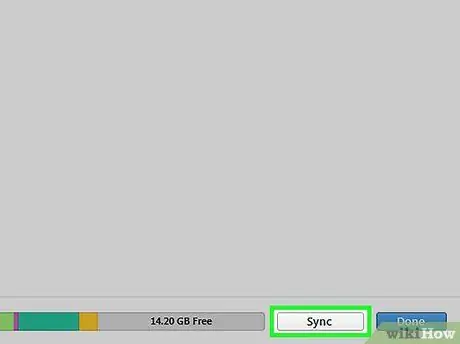
Schritt 4. Klicken Sie unter dem Feld für die Synchronisierungsoptionen in der unteren rechten Ecke auf "Übernehmen"
iTunes synchronisiert Ihr iPhone automatisch. Von nun an synchronisiert iTunes automatisch alle neuen Musiktitel mit Ihrem iPhone, wenn Sie Ihr iPhone an Ihren Computer anschließen. Wenn dies nicht automatisch geschieht, gehen Sie zur Seite "Zusammenfassung" Ihres iPhones und klicken Sie in der unteren rechten Ecke des Bildschirms auf "Synchronisieren".
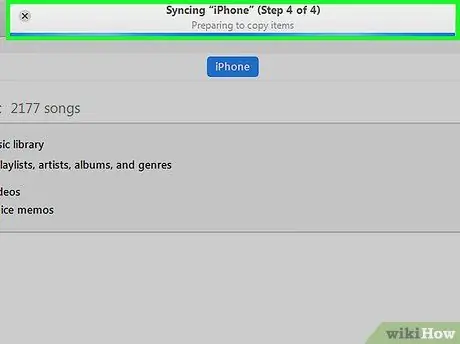
Schritt 5. Lassen Sie den iPod die Synchronisierung beenden und trennen Sie dann Ihr iPhone vom Computer
Stellen Sie sicher, dass Sie das iPhone in iTunes trennen, indem Sie auf den Auswurfpfeil rechts neben dem Namen des iPhones klicken, bevor Sie den Dock Connector entfernen.
Methode 4 von 4: Wiedergabelisten synchronisieren
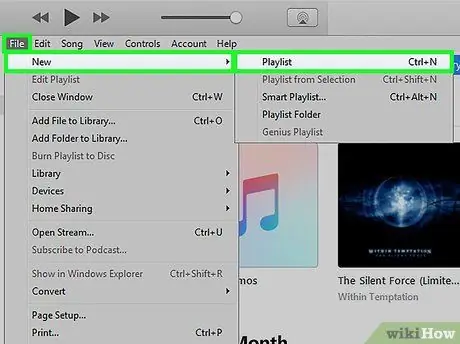
Schritt 1. Erstellen Sie eine neue Wiedergabeliste in iTunes
Der Vorteil der Verwendung des Playlist-Systems besteht darin, dass Sie die Songs auf Ihrem iPhone manuell verwalten und die Speicherkapazität am unteren Bildschirmrand überwachen können, damit Sie die auf Ihrem iPhone maximal zulässige Inhaltskapazität nicht überschreiten. Sie können dies tun, indem Sie oben auf dem Bildschirm auf der Registerkarte "Datei" "Neue Wiedergabeliste" auswählen oder auf das Pluszeichen in der unteren linken Ecke von iTunes klicken.
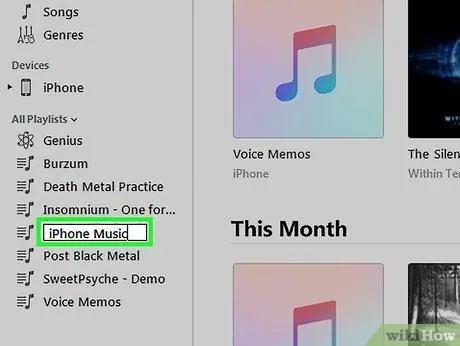
Schritt 2. Benennen Sie die Wiedergabeliste mit einem geeigneten Namen wie "iPhone Music
Es wird Sie daran erinnern, dass diese Wiedergabeliste speziell zum Übertragen von Musik auf Ihr iPhone dient.
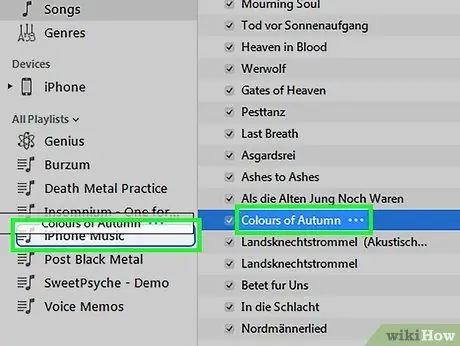
Schritt 3. Ziehen Sie Musik aus Ihrer Musikbibliothek per Drag & Drop in Ihre neue Wiedergabeliste
Sie können Songs jederzeit ganz einfach aus einer Playlist entfernen, ohne den Song aus Ihrer iTunes-Mediathek zu entfernen.
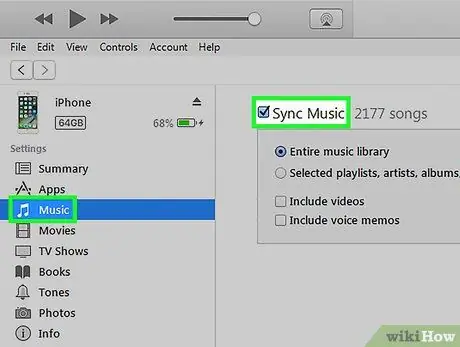
Schritt 4. Wählen Sie die Registerkarte "Musik" auf Ihrem iPhone-Verwaltungsbildschirm in iTunes
Stellen Sie sicher, dass das Kontrollkästchen "Musik synchronisieren" aktiviert ist, und sehen Sie sich dann die Optionen unten an.
Wenn Sie die neueste Version von iTunes 11 verwenden, besuchen Sie zuerst die Seite "Zusammenfassung" des Verwaltungsbildschirms Ihres iPhones und klicken Sie im Feld "Optionen" auf das Kästchen "Musik und Videos manuell verwalten"
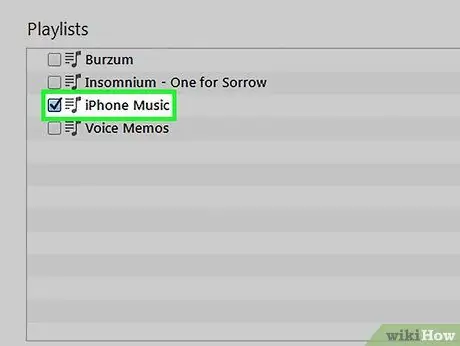
Schritt 5. Wählen Sie die Option "Ausgewählte Wiedergabelisten" auf der Registerkarte "Musik"
Aktivieren Sie die Kontrollkästchen der Playlists, die Sie synchronisieren möchten.
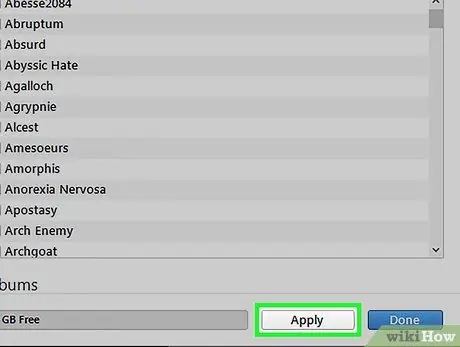
Schritt 6. Klicken Sie auf "Übernehmen", das sich in der unteren linken Ecke der Registerkarte "Musik" befindet
Ihr iPhone beginnt automatisch mit der Synchronisierung.
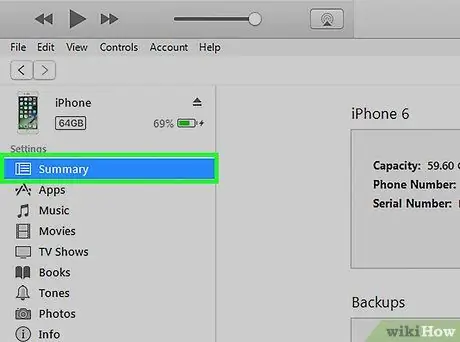
Schritt 7. Wenn die Synchronisierung nicht beginnt, kehren Sie zur Registerkarte "Zusammenfassung" des iPhone-Verwaltungsbildschirms zurück
Tippen Sie auf "Sync" in der unteren linken Ecke des Bildschirms. Dann wird Ihr iPhone aktualisiert und die Wiedergabeliste wird auf Ihr Telefon übertragen.
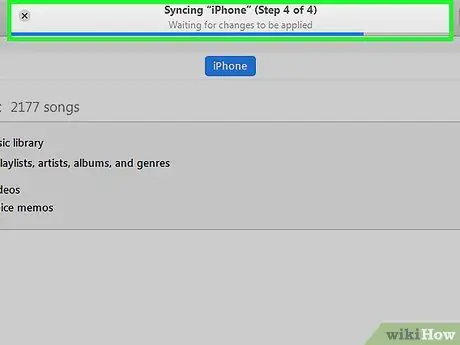
Schritt 8. Lassen Sie Ihr iPhone die Synchronisierung vollständig abschließen, bevor Sie es aus dem Computer auswerfen
Tipps
- Wenn Sie Ihrem iPhone manuell Musik hinzufügen möchten, können Sie Songs aus Ihrer iTunes-Mediathek auf Ihr iPhone-Symbol in der iTunes-Seitenleiste ziehen.
- Wenn Sie den gesamten Speicherplatz auf Ihrem iPhone belegen und mit Musik füllen möchten, aktivieren Sie das Kontrollkästchen neben "Freien Speicherplatz automatisch mit Liedern füllen" auf dem Musikbildschirm in iTunes.






